اگر در منوی شروع ویندوز 10 روی دکمه Power کلیک کنید مشاهده میکنید که سه گزینه Sleep، Shut down و Restart در اختیارتان قرار دارد و خبری از Hibernate نیست. اما نگران نباشید این گزینه به سادگی در دسترستان قرار دارد. ابتدا روی منوی شروع کلیک راست کرده و گزینه Power Option را انتخاب کنید. در پنجره ظاهر شده روی گزینه Additional power settings کلیک کنید.

در سمت چپ پنجره ظاهر شده روی لینک Choose what the power buttons do کلیک کنید.

در پنجره ظاهر شده ابتدا روی لینک Change settings that are currently unavailable کلیک کنید تا تنظیماتی که غیر فعال هستند فعال شوند. در ادامه در بخش Shutdown settings گزینه Hibernate را فعال کنید تا گزینه مربوط به این ویژگی در منوی شروع قرار گیرد. فراموش نکنید پس از انجام اینکار باید روی دکمه Save changes که در پایین صفحه قرار دارد کلیک کنید تا تغییرات ذخیرهسازی شوند.
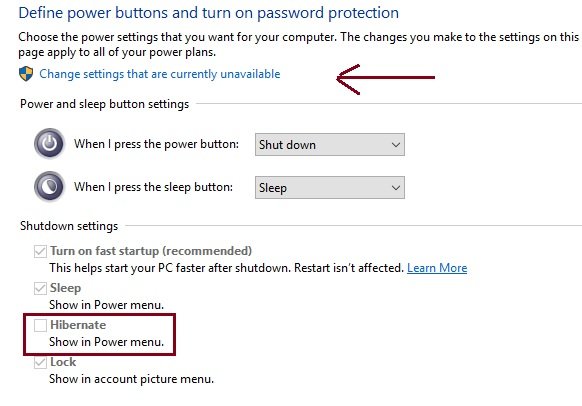
حالا اگر به منوی شروع بروید و روی دکمه Power کلیک کنید مشاهده میکنید که گزینه Hibernate نیز در اختیارتان قرار دارد.

ماهنامه شبکه را از کجا تهیه کنیم؟
ماهنامه شبکه را میتوانید از کتابخانههای عمومی سراسر کشور و نیز از دکههای روزنامهفروشی تهیه نمائید.
ثبت اشتراک نسخه کاغذی ماهنامه شبکه
ثبت اشتراک نسخه آنلاین
کتاب الکترونیک +Network راهنمای شبکهها
- برای دانلود تنها کتاب کامل ترجمه فارسی +Network اینجا کلیک کنید.
کتاب الکترونیک دوره مقدماتی آموزش پایتون
- اگر قصد یادگیری برنامهنویسی را دارید ولی هیچ پیشزمینهای ندارید اینجا کلیک کنید.




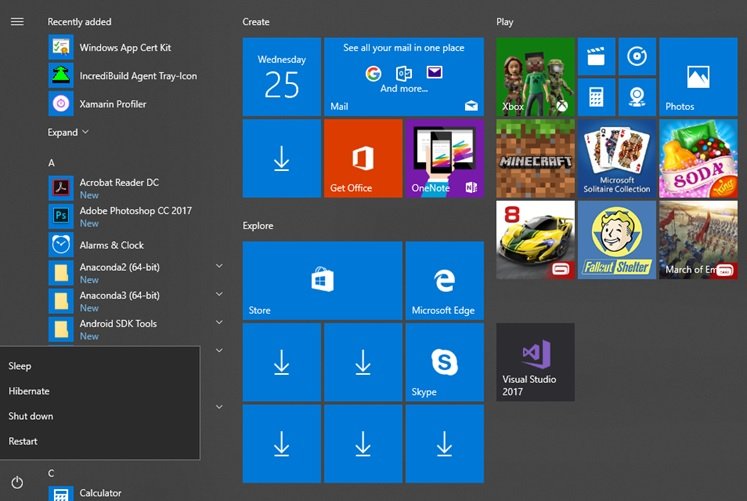
























دیدگاهها
سلام ببخشید این برای من فعال نیست اینو با کد cmd kldai tuhg ;vn
از راهنمایی شما سپاسگزارم بسیار مؤثر بود
خیر ببینی خیلی این گزینه رو نیاز داشتم و نمیدونستم چطور اددش کنم.ممنون
سلام
خیلی ممنون
مفید بود
بسیار عالی بود